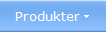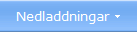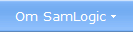|
|
Så ser du vilka
kontakter som klickat på länkar i ett nyhetsbrev Efter att du gjort ett e-postutskick så vill du säkert se vilka kontakter som klickar på länkarna i ditt nyhetsbrev samt se vilka länkar som de klickat på. Detta är möjligt i MultiMailer och i tipset nedan beskriver vi hur du gör.
1. Starta MultiMailer och öppna fliken Statistik. 2. Klicka på knappen Uppdatera på knappraden för att säkerställa att MultiMailer har laddat ned den allra senaste statistikinformationen från vår server. 3. Markera ett e-postutskick i listan i fliken Statistik. 4. Öppna menyn Statistik. 5. Välj menyalternativet Visa kontakter som öppnat detta nyhetsbrev i menyn:  6. Följande dialogruta visas nu:  7. Om du vill gruppera de kontakter som öppnat eller klickat på en länk i ditt nyhetsbrev, markera alternativet i dialogrutan. 8. Klicka på knappen Fortsätt. 9. Fliken Mailinglista öppnas nu i MultiMailer. 10. I mailinglistan kommer nu varje kontakt som har öppnat nyhetsbrevet eller klickat på minst en länk i nyhetsbrevet att få en speciell symbol till vänster. Bilden nedan visar ett exempel på hur det kan se ut:  Nedan finns en förklaring till symbolerna i mailinglistan i bilden ovan:
Kontakter som klickat på minst en länk i nyhetsbrevet kommer således att visas med symbolen Så ser du vilka länkar som en kontakt klickat på Vill du se vilka länkar i nyhetsbrevet som en kontakt klickat på så kan du högerklicka över kontakten om symbolen  < Indexsida med fler tips |
|